Nisu sva proširenja ista. Neka, kao što je Grammarly, rade neprimetno u pozadini i ne zahtevaju ikonicu na Chrome-ovoj traci sa alatkama. U ovom tekstu, objasnićemo kako možete da prikažete ili sakrijete ekstenzije na traci sa alatkama Chrome-a, kako biste je učinili preglednijom.
Kako kontrolisati prikaz proširenja na Chrome-u
Funkcionalnost menija za ekstenzije prvi put je predstavljena u Chrome-u verzije 76. Pre ovog ažuriranja, sve ekstenzije su bile direktno prikazane na traci sa alatkama. Sada imate opciju da odaberete koja proširenja želite da budu prikazana na traci, a koja da ostanu skrivena u meniju ekstenzija.
Pre nego što počnemo, uverite se da imate instaliranu najnoviju verziju Chrome-a.
Zatim, kliknite na dugme „Proširenja“ koje se nalazi pored vaše profilne slike.
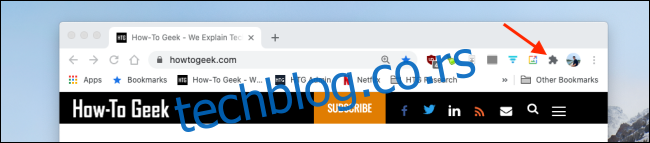
U padajućem meniju videćete spisak svih instaliranih i aktivnih proširenja. Ona su podeljena u dve kategorije: „Potpuni pristup“ i „Pristup nije potreban“.
Pored svakog proširenja videćete ikonu u obliku čiode. Plava boja ikone označava da je proširenje prikazano na traci sa alatkama, dok bela boja označava da je proširenje skriveno.
Kliknite na ikonu čiode da biste prikazali ili sakrili željeno proširenje na traci sa alatkama.
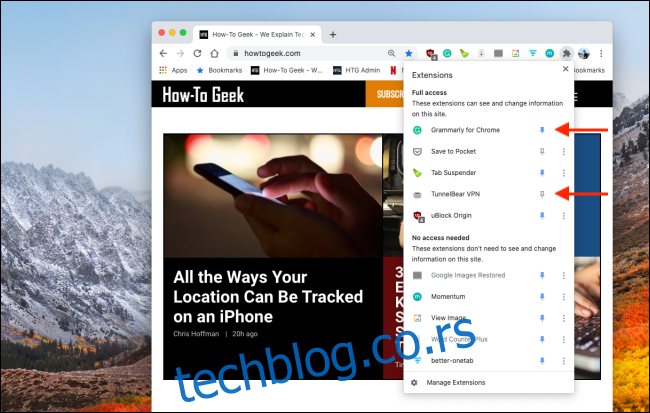
Kada je proširenje prikazano, ikone možete prevlačiti i menjati njihov redosled.

Činjenica da je proširenje skriveno, ne znači da nije aktivno. Možete da kliknete na dugme „Proširenja“ i odaberete željeno proširenje da biste ga aktivirali. Ikona proširenja će se privremeno pojaviti na traci sa alatkama, omogućavajući vam da koristite njegove funkcije.
Kako isključiti meni proširenja na traci sa alatkama
Iako novi meni za ekstenzije pruža bolje mogućnosti za organizaciju, nekima može biti komplikovan. Ukoliko želite da sva nova proširenja budu odmah prikazana na traci sa alatkama, možete potpuno isključiti ovu funkciju pomoću Chrome zastavica.
Napomena: Promena Chrome zastavica može dovesti do problema u radu pretraživača. Takođe, moguće je da će Google u budućnosti ukinuti opciju za isključivanje menija proširenja.
Upišite sledeću komandu u Chrome-ovu adresnu traku i pritisnite „Enter“:
chrome://flags/#extensions-toolbar-menu
Možete i ukucati „chrome://flags“ u adresnu traku, a zatim potražiti „Toolbar za proširenja“ da biste došli do iste stranice.
Sada kliknite na padajući meni pored opcije „Toolbar meni za proširenja“.

Ovde izaberite opciju „Onemogućeno“.

Sada morate ponovo pokrenuti Chrome. Kliknite na dugme „Ponovo pokreni“ na dnu stranice.
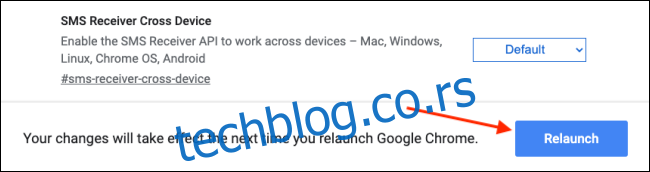
Na taj način, meni za ekstenzije je nestao i vraćen je stari način prikaza. Sva vaša proširenja će sada biti vidljiva pored adresne trake.
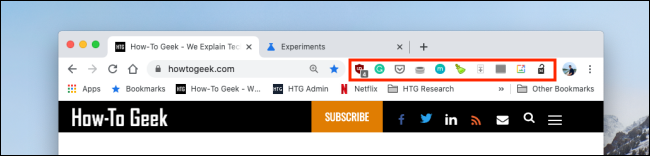
Možete prilagoditi mnoge aspekte Chrome pretraživača pomoću zastavica. Evo nekih od najboljih Chrome zastavica koje omogućavaju bolje iskustvo pretraživanja.